魅族PRO7画屏怎么设置 魅族PRO7画屏怎么用及使用教程[多图]
时间:2017-10-31 14:12:41
相信看过魅族PRO7有关新闻的网友都已经知道了,全新发布的魅族PRO7在外观设计方面最大的看点就是机身背面又一个副屏,官方称之为画屏。这个副屏采用了1.9英寸的彩色AMOLED屏幕,分辨率为240*536,亮度高达350nits,所以是外面阳光强烈照射下可以看清屏幕显示内容。对于后续购买这款手机的用户来说,对于想要快速使用和习惯上这个功能前提是我们得知道如何设置。那么魅族PRO7画屏怎么设置呢?下面电脑百事网小编为大家分享一下魅族PRO7画屏怎么用及使用教程。
![魅族PRO7画屏怎么设置 魅族PRO7画屏怎么用及使用教程[多图]图片1](https://syhlzimg.soyohui.com//update/ueditor/20171031/gjgny1qm5rj.jpg)
当我们还没有进行设置的时候,这个画屏在正常使用过程当中就会每隔15秒就会自动息屏,而当你翻转手机放在桌面的时候,屏幕就会自动显示星期、时间以及天气等。
![魅族PRO7画屏怎么设置 魅族PRO7画屏怎么用及使用教程[多图]图片2](https://syhlzimg.soyohui.com//update/ueditor/20171031/00j4vy0j0hg.gif)
副屏演示
魅族PRO7画屏设置详细步骤:
首先进入系统设置,在设置页面下方即可看到“画屏”这个选项。点击进入画屏设置界面之后,我们又可以设置是否开启双击亮屏、可以设置画屏壁纸、管理提醒功能、还有计步、画屏相机、天气开启等功能,如图所示。
![魅族PRO7画屏怎么设置 魅族PRO7画屏怎么用及使用教程[多图]图片3](https://syhlzimg.soyohui.com//update/ueditor/20171031/qi4weszsygi.jpg)
最让小编感兴趣的是显示相机的功能,虽说这个屏幕只有1.9英寸,但显示非常清晰、画面细腻,而且还可以通过左右滑动的方式进入到拍照的界面,其画屏自拍具有虚化、美颜和原图三种模式可以通过按下音量键拍照,也可以轻触屏幕,此时会有3秒定时拍摄。
![魅族PRO7画屏怎么设置 魅族PRO7画屏怎么用及使用教程[多图]图片4](https://syhlzimg.soyohui.com//update/ueditor/20171031/2al2d3syhkw.gif)
值得一提的是,长按电源键,还能选择“休眠MP3”,手机将进入“休眠MP3”模式,手机只能播放音乐,其余功能将关闭,而副屏将显示音乐播放详情,手机化身MP3,致敬MP3模式。
相关游戏
-
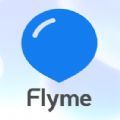 魅族flyme9内测答案20MB系统安全
魅族flyme9内测答案20MB系统安全 -
 魅族flyme9内测招募答案12MB系统安全
魅族flyme9内测招募答案12MB系统安全 -
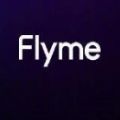 flyme8.1稳定版1GB系统安全
flyme8.1稳定版1GB系统安全 -
 魅族安全手机节答案8MB新闻资讯
魅族安全手机节答案8MB新闻资讯 -
 魅族小窗模式 3.012MB系统安全
魅族小窗模式 3.012MB系统安全
最新合集
- 花田小院破解版合集2021-8-20
- 古装视频faceplay合集2021-8-20
- 原神胡桃摇钱动态表情包合集2021-8-18
- 原神胡桃美图合集2021-8-19
- 米加小镇更新大学和废弃工厂下载合集2021-8-20
- 赏金侦探笔仙惊魂攻略下载合集2021-8-20
- 原神2.1版本合集2021-8-18
- 鬼谷八荒0.8.3018版本合集2021-8-16
- 贵州省智慧普法依法治理云平台合集2021-8-19
- 暗黑破坏神2重制版破解版合集2021-8-16
相关文章
最新游戏
玩家评论
网名(您的评论需要经过审核才能显示) 回复 [ ] 楼取消回复



























